Gibt es einfache Möglichkeiten, Side-by-Side-Videos zu erstellen? Die Antwort ist natürlich Ja. Wie wäre es dann mit der Kombination von 4 Videos in einem Frame? Wenn Sie schnell mehrere Videos auf einem Bildschirm platzieren möchten, erhalten Sie hier hervorragende Videoeditoren mit geteiltem Bildschirm. Es ist nicht erforderlich, Adobe Premiere Pro und andere professionelle Tools zu verwenden. Mit den folgenden Schritten können Sie Splitscreen-Videos wie ein Profi erstellen. Die unterstützten Splitscreen-Videoclips variieren von 2 bis 13. Mit anderen Worten, Sie können hier 13 verschiedene Videos auf einem Bildschirm zusammenstellen. Einfach lesen und folgen.
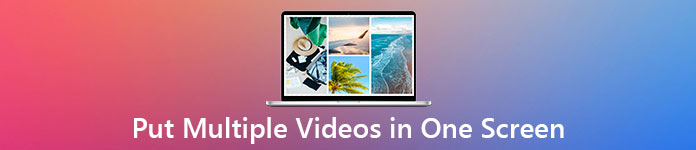
- Teil 1: So fügen Sie mehrere Videos unter Windows und Mac zusammen
- Teil 2: So platzieren Sie 2 Videos auf einem Bildschirm auf iPhone und Android
- Teil 3: Häufig gestellte Fragen zu Multi-Screen-Videos
Teil 1: So fügen Sie mehrere Videos unter Windows und Mac zusammen
Apeaksoft Video Converter Ultimate bietet 24 leere Videovorlagen mit geteiltem Bildschirm. Sie müssen also keine Zeit damit verbringen, den Splitscreen-Videoeffekt zu erstellen. Importieren Sie einfach Ihre Videoclips und nehmen Sie einfache Bearbeitungen vor. Später können Sie 2 Videos in den Formaten MP4, MKV, AVI und 1000+ auf einem Bildschirm ablegen.
Was ist, wenn Sie 4 Videos auf einem Bildschirm kombinieren möchten? iMovie unterstützt Benutzer nicht beim Erstellen eines 4-Wege-Split-Screen-Videos. Aber mach dir darüber keine Sorgen. Sie können hier frei ein Multi-Screen-Video mit 2-13 Videoclips erstellen. Die Desktop-Videobearbeitungssoftware mit geteiltem Bildschirm bietet auch anpassbare Video- und Audioeffekte. So können Sie Ihrem Splitscreen-Video direkt Hintergrundmusik hinzufügen.

4,000,000+ Downloads
1. Fügen Sie mehrere Videos mit Musik bis zu 13 Videoclips und Bildern zusammen.
2. Kombinieren Sie Videos und Bilder mit flexibler Bildschirmgröße und Borderline.
3. Bearbeiten Sie Ihr Video durch Zusammenführen, Zuschneiden, Trimmen, Drehen usw.
4. Passen Sie Videoformat, Qualität, Auflösung, Bildrate und mehr vor dem Exportieren an.
Schritt 1Laden Sie die Multi-Split-Screen-Video-Editor-Software kostenlos herunter, installieren und starten Sie sie. Gehe zum Collage Abschnitt, um mehrere Videos auf einem Bildschirm zu mischen.

Schritt 2Wählen Sie eine Vorlage basierend darauf, wie viele Videos Sie zusammenstellen möchten. Wenn Sie beispielsweise zwei Videos zu einem Bildschirm zusammenfassen möchten, können Sie eine horizontale oder vertikale Videovoreinstellung für den geteilten Bildschirm auswählen.

Schritt 3Klicke + um Ihre Videos hinzuzufügen. Bewegen Sie die Maus über das importierte Video. Hier erhalten Sie Optionen zum Bearbeiten von Videoeffekten, Clip-Videos, Zurücksetzen der Skalierung und Anpassen der Position.

Schritt 4Head to Filter kombiniert mit einem biobasierten Materialprofil und Audio Abschnitte, um weitere Änderungen vorzunehmen. Um ein Splitscreen-Video mit Audio zu erstellen, können Sie auf klicken Hintergrundmusik und importieren Sie Ihre Audiospur. Darüber hinaus können Sie jedes Video manuell stummschalten.

Schritt 5Klicken Sie auf Exportieren, um die Ausgabeeinstellungen anzupassen. Hier können Sie das Videoformat, die Bildrate, die Qualität, die Auflösung und den Pfadordner ändern. Aktivieren Sie GPU-Beschleunigung aktivieren, um den Erstellungsprozess für geteilte Bildschirmvideos zu beschleunigen.

Teil 2: So platzieren Sie 2 Videos auf einem Bildschirm auf iPhone und Android
Da sind viele Splitscreen-Video-Editor-Apps auf dem Markt, wie iMovie, PicPlayPost Movie Video Editor, Video Collage and Photo Grid, Perfect Video Editor Collage und mehr. Wenn Sie Videoclips zusammenfügen möchten, um ein Video auf Android zu erstellen, können Sie eine gute Videobearbeitungs-App mit geteiltem Bildschirm auswählen. Für iPhone-Benutzer können Sie iMovie als Ihre kostenlose Splitscreen-Video-Editor-App verwenden. Hier sind die detaillierten Schritte, um zwei Videos auf iPhone und iPad zusammenzustellen.
Schritt 1Führen Sie die iMovie-App aus. Zapfhahn + in Projekte um ein neues Projekt zu machen.
Schritt 2Importieren Sie einen Videoclip als Hauptvideo in die iMovie-Timeline.
Schritt 3Fügen Sie einen weiteren Videoclip als Ihr geteiltes iMovie-Video hinzu.
Schritt 4Tippen Sie auf die Geteilter Bildschirm Klicken Sie auf die Schaltfläche, um den Splitscreen-Videoeffekt zu erstellen.
Schritt 5Ändern Sie den Multi-Split-Screen-Videoeffekt mit der Zoom .
Schritt 6Wählen Erledigt um 2 Videos erfolgreich in einem Frame auf dem iPhone zusammenzufügen.
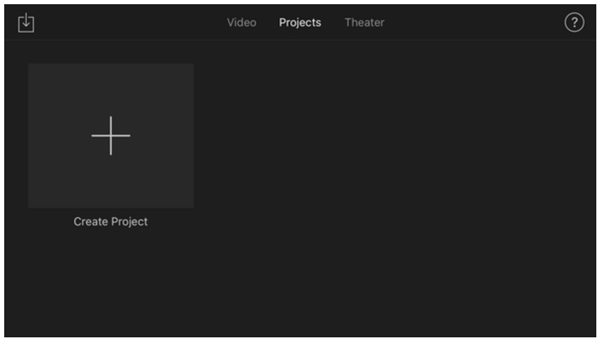
Vielleicht möchten Sie auch wissen: iMovie-Alternativen für Windows.
Teil 3: Häufig gestellte Fragen zu Multi-Screen-Videos
Können Sie zwei Videos in einem Frame online stellen?
Ja. Mit Pixiko, Fastreel und vielen anderen Online-Videoeditoren für geteilte Bildschirme können Sie einen Splitscreen-Effekt online erstellen. Wählen Sie eine Vorlage für den geteilten Bildschirm und laden Sie Ihre Videos hoch. Später können Sie zwei Videos nebeneinander online stellen.
Können Sie mit Windows Movie Maker mehrere Videos zusammenfügen?
Ja. Sie können zwei Videos nebeneinander platzieren, indem Sie Windows Movie Maker verwenden. Es kann Ihnen auch helfen, Videos zu kombinieren. Das Programm wurde jedoch seit 2017 eingestellt. Möglicherweise treten Windows Movie Maker-Fehler oder Probleme auf, die nicht funktionieren.
Wie kombiniere ich 4 Videos zu einem Bildschirm?
Öffnen Sie Apeaksoft Video Converter Ultimate und gehen Sie zum Abschnitt Collage. Wählen Sie eine Videovorlage mit 4-Wege-Splitscreen. Sie können die Anzeige und den Rahmen je nach Bedarf ändern.
Das ist alles, um mehrere Videos unter Windows 10/8/7, Mac, iPhone und Android zusammenzustellen. Hier können Sie 2, 3, 4 … 13 Videos in benutzerdefinierten Anzeigemodi kombinieren. Es ist Apeaksoft Video Converter Ultimate, mit dem Benutzer Multiscreen-Videos mit 24 vorgefertigten Vorlagen kombinieren können. Sie können beispielsweise 3 Videos über eine Voreinstellung nebeneinander platzieren.
Alle diese Videos mit mehreren Bildschirmen können gleichzeitig abgespielt werden. So können Sie mehr Informationen auf einem Bildschirm vermitteln. Wie Sie sehen, gibt es viele Splitscreen-Videos auf YouTube, TikTok, Instagram und vielen anderen Plattformen. Sie können Ihre Inhalte auch über Splitscreen-Videos beitreten und teilen. Wenn Sie ein Neuling sind, können Sie zuerst mit Apeaksoft Video Converter Ultimate beginnen.




